كلمة المرور الهندسية للسير (السير). كيفية إعادة تعيين كلمة مرور BIOS على جهاز كمبيوتر وجهاز كمبيوتر محمول كيفية فتح كلمة مرور BIOS على جهاز كمبيوتر محمول
سؤال المستخدم
مرحبًا.
قل لي ، لقد واجهت مشكلة. بشكل عام ، كنت أرغب في إعادة تثبيت Windows ، وذهبت إلى إعدادات BIOS، غيرهم. والآن لن يتم تشغيل جهاز الكمبيوتر الخاص بي: لا يمكنني ذلك نظام جديدتثبيت أو تنزيل القديم. كيف يمكن الآن إعادة الإعدادات في BIOS إلى إعدادات المصنع ، وكيفية إعادة ضبطها؟
يوم جيد.
هذا السؤال ليس نادرًا ، في كثير من الأحيان لا مستخدمين المتقدمينبعد تغيير أي معلمات في BIOS ، يواجهون عملية "إشكالية" لجهاز الكمبيوتر ، والحاجة إلى إعادة كل شيء إلى حالته السابقة. في بعض الحالات ، تكون إعادة الضبط إلى إعدادات المصنع أمرًا بسيطًا للغاية ، وفي حالات أخرى (على سبيل المثال ، عند تعيين كلمة مرور BIOS) يكون من الصعب جدًا القيام بذلك!
سأحاول في هذه المقالة النظر في العديد من الحالات النموذجية لحل مشكلة مماثلة ...
بشكل عام ، تعد إعادة تعيين إعدادات BIOS ، في أغلب الأحيان ، ضرورية في الحالات التالية:
- إذا توقف الكمبيوتر عن العمل بثبات ، وطبيعة السبب غير واضحة ؛
- إذا لم تتمكن من إدخال BIOS ، لأنه يطلب كلمة مرور المسؤول الفائق ؛
- إذا لم يتم تمهيد Windows (يحدث غالبًا بعد إعداد قائمة انتظار التمهيد) ؛
- إذا كنت قد قمت برفع تردد التشغيل عن المعالج وتريد إعادة الترددات إلى الترددات المثلى والآمنة.
باستخدام القائمة في BIOS // تحميل الإعدادات الافتراضية BIOS
أبسط و الطريق السريعإعادة ضبط إعدادات BIOS هي استخدام قائمة خاصة في إعدادات BIOS (آسف على الحشو). هذه القائمة موجودة تمامًا في جميع إصدارات BIOS ، وغالبًا ما تكون في القسم مخرج. سأفكر في السؤال خطوة بخطوة.
1) تحتاج أولاً إلى إدخال BIOS.
عادة ، يتم كتابة الزر للدخول إلى قائمة BIOS عند تشغيل الكمبيوتر / الكمبيوتر المحمول (حاول إعادة تشغيل الكمبيوتر لرؤية شاشة الترحيب الأولى). غالبًا ما يكون هذا زرًا من: F2، F10، Esc، Del(99٪ من الأجهزة تدعم هذه المفاتيح).
قد تجد مقالتي مع أزرار لإدخال BIOS و قائمه التمهيدفي مختلف الشركات المصنعةأجهزة الكمبيوتر وأجهزة الكمبيوتر المحمولة -
بالمناسبة ، عادةً ما تتم الإشارة إلى الأزرار الخاصة بإدخال إعدادات BIOS في الوثائق المرفقة مع جهاز الكمبيوتر الخاص بك.
2) التحميل إعدادات آمنة(الإعدادات الافتراضية / إعدادات المصنع)
بشكل عام ، أعط إعدادات عالمية، حيث يكون BIOS هو علامة التبويب المطلوبة لإعادة ضبط الإعدادات - إنه مستحيل. ولكن في معظم الحالات (بنسبة 99٪) ، تكون علامة التبويب المرغوبة إما على الشاشة الأولى (الشاشة الرئيسية التي تراها عند تسجيل الدخول) أو في القسم مخرج.
على سبيل المثال ، تُظهر لقطة الشاشة أدناه Award Bios (أحد أكثرها شيوعًا) ، حيث توجد علامتا تبويب لإعادة تعيين إعدادات BIOS: تحميل الإعدادات الافتراضية المحسّنة ، تحميل الإعدادات الافتراضية الآمنة. يمكنك استخدام أي ملف. بعد إعادة ضبط الإعدادات ، لا تنس حفظ الإعدادات - الزر F10.

تُظهر الصورة أدناه إصدارًا ممتازًا من BIOS - هنا علامة التبويب المطلوبة "تحميل BIOS الافتراضي"يقع في القسم مخرج. بعد إعادة ضبط المصنع - انقر فوق علامة تبويب أخرى - "حفظ التغييرات و الخروج" (حفظ التغييرات و الخروج).



في معظم الحالات ، يمكن لهذه الطريقة إعادة تعيين إعدادات BIOS بسرعة وسهولة ، ولكن في بعض الحالات هذه الطريقةلن يعمل (في أغلب الأحيان ، عند تعيين كلمة مرور لتغيير إعدادات BIOS ، لكنك نسيتها أو لا تعرفها).
ملحوظة!
يواجه العديد من مستخدمي الكمبيوتر المحمول ، بعد إعادة ضبط الإعدادات ، حقيقة أن الجهاز لا يعمل (غالبًا ما يكون خطأ مثل "التشغيل النظام لاوجد").
هذا يرجع إلى حقيقة أنه تم تغيير وضع التمهيد في وضع التمهيد ، وكان قديمًا ، وأصبح UEFI. لإصلاح ذلك ، في إعدادات BIOS ، تحتاج إلى تغيير UEFI إلى Legacy ، وكذلك تعطيل وضع Fast Boot (عادةً ، يتم ذلك في القسم حذاء طويل(إعدادات التمهيد)).
يظهر مثال في لقطة الشاشة أدناه: على اليسار (كان بعد إعادة التعيين) ، على اليمين (كان بعد الإعدادات).

استخدام وصلة المرور على اللوحة الأم
سيتم عرض مثال لأجهزة الكمبيوتر المحمولة في أسفل المقالة ...
تحتوي أي لوحة أم للكمبيوتر الشخصي تقريبًا على وصلات عبور خاصة لإعادة ضبط إعدادات BIOS. يقع هذا الموصل بجوار البطارية التي تشغل ذاكرة CMOS. عادة ، بشكل افتراضي ، يكون في الوضع 1-2. لإعادة ضبط إعدادات BIOS - ضع وصلة المرور في الوضع 2-3 لبضع دقائق (انظر الصورة أدناه).
مهم! يجب أن تتم هذه العملية مع إيقاف تشغيل الكمبيوتر تمامًا. من كتلة النظامافصل جميع الأسلاك والمقابس!
تُظهر الصورة أدناه الرابط المستخدم لإعادة ضبط إعدادات BIOS.
ملاحظة: قد يتم استدعاء العبور بشكل مختلف. على سبيل المثال ، CLRMOS1 (كما في الصورة أعلاه) ، CLRTC ، مسح CMOS ، CCMOS ، Clear RTC ، CRTC ...

إذا لم يكن هناك رابط ...
قد لا تحتوي بعض اللوحات الأم على وصلة مرور على الإطلاق. ولكن بعد ذلك ، عادةً ما يكون هناك إما زر خاص لإعادة ضبط المعلمات (يسمى CLR CMOS) ، أو سيكون هناك ببساطة جهتي اتصال يجب إغلاقهما باستخدام مفك البراغي ، أو أي موصل معدني آخر (توجد جهات اتصال بالقرب من Clear CMOS نقش).
مهم! أغلق نقاط التلامس أو اضغط على الزر CLR CMOS عند إيقاف تشغيل الكمبيوتر تمامًا (وفصل السلك عن المنفذ)!
توضح الصورة أدناه كيف يبدو زر CLR CMOS على السجادة. لوحة الحاسوب الشخصي.

إضافة!إذا كان لا يزال لديك وثائق لجهاز الكمبيوتر / الكمبيوتر المحمول ، فغالبًا ما تحتوي على هذه المعلومات (ابحث عن القسم إعادة تعيين BIOSيثبت). ربما فقط في رخيصة الأجهزة الصينيةقد لا تكون هذه المعلومات ...
مع بطارية على السجادة. سبورة
أعلى قليلاً ، عندما يتعلق الأمر بالطائرة ، ذكرت أنه من الأسهل العثور عليها بطارية. إنها تشبه عملة عادية (في حجمها ، ربما باستثناء سماكة 2-3 مرات) ، والتي يمكنك عادةً رؤية الكلمة عليها "بطارية". كقاعدة عامة ، يكون خفيفًا وبراقًا ، عندما تنظر إلى اللوحة الأم من الأعلى ، فإنها تلفت انتباهك على الفور.
لذلك ، بفضل هذه البطارية ، عندما تقوم بإيقاف تشغيل الكمبيوتر ، فإنه لا يزال يتذكر الإعدادات في BIOS ، ويعرف الوقت والسنة والشهر وما إلى ذلك. أولئك. كل ذلك يحدث ويتم تخزينه بفضل هذه البطارية الصغيرة - فهي توفر طاقة مستقلة. كقاعدة عامة ، تكفي طاقتها لمدة 10-15 عامًا من تشغيل الكمبيوتر الشخصي (في بعض الأحيان أكثر). وبالتالي ، فإن تغييره أثناء استخدام الكمبيوتر ليس ضروريًا عمليًا (في غضون 10 إلى 15 عامًا ، يصبح جهاز الكمبيوتر الخاص بك قديمًا أخلاقياً ، ويمكنك تغييره إلى جهاز أحدث) ...
لإعادة ضبط إعدادات BIOS - يمكنك ببساطة إزالة هذه البطارية والانتظار 15-20 دقيقة (يفضل نصف ساعة للاعتمادية). هذه طريقة سهلة وسريعة!
تُظهر الصورة أدناه مثالين لما تبدو عليه البطارية على حصيرة. سبورة.

ملحوظة! يرجى ملاحظة أن التاريخ والوقت والإعدادات الأخرى التي ستحتاج إلى ضبطها ستتم إعادة تعيينها بعد تشغيل الكمبيوتر
مهم!من الضروري إزالة البطارية من جهاز كمبيوتر مغلق تمامًا وفصله عن مصدر الطاقة.
إعادة تعيين كلمة المرور وإعدادات BIOS على أجهزة الكمبيوتر المحمولة // تحليل خطوة بخطوة
من حيث المبدأ ، كل ما سبق ينطبق أيضًا على أجهزة الكمبيوتر المحمولة ، على الرغم من بعض التحفظات.
أولاً ، ليس من السهل تفكيك الكمبيوتر المحمول ، خاصةً بعض الطرز (ولكن غالبًا ما توجد وصلات إعادة الضبط الضرورية أسفل الغطاء الذي يحمي كبش، والتي يمكن فتحها بسهولة من الجزء الخلفي من الكمبيوتر المحمول).
ثانيًا ، بعد إزالة البطارية ، لا "ينسى" الكمبيوتر المحمول دائمًا كلمات المرور القديمة (تحتوي بعض الطرز على ذاكرة غير متطايرة أخرى لا يمكن إيقاف تشغيلها من حيث المبدأ بالطريقة المعتادة). في بعض الحالات ، لا غنى عن مركز الخدمة.
سأناقش بعض النقاط أدناه.
توضح الصورة أدناه الرسالة التي تظهر على الكمبيوتر المحمول بعد تشغيله. لن يتم تشغيل الكمبيوتر المحمول دون إدخال كلمة المرور.

الطريقة الأولى - دبابيس / العبور
بشكل عام ، من غير الواقعي تقديم نصيحة عامة لكل طراز كمبيوتر محمول! في المقالة أدناه ، سوف أقوم بتحليل كمبيوتر محمول نموذجي من Acer وأظهر بمثال كيف يمكنك إعادة تعيين BIOS الخاص به. من حيث المبدأ ، يمكن أن يكون الاختلاف الرئيسي فقط هو كيفية تفكيك الكمبيوتر المحمول ، ومكان وجود الطائر والبطارية على السجادة. سبورة.
وهكذا ، لنبدأ ...
1) أولاً ، قم بإيقاف تشغيل الكمبيوتر المحمول وفصل جميع الأسلاك عنه: الطاقة ، والشبكة ، والماوس ، وما إلى ذلك.
2) اقلبه وقم بإزالة الأغطية الواقية: من ذاكرة الوصول العشوائي ، قرص صلب. قم أيضًا بإزالة البطارية (انظر الصورة أدناه).
بالمناسبة ، انتبه إلى حقيقة أن البطارية الموجودة على أجهزة الكمبيوتر المحمولة عادةً ما يتم حملها وتثبيتها بواسطة زوج من المزالج. لإزالة البطارية ، ما عليك سوى تحريكهما بعيدًا عن بعضهما البعض.

3) بعد ذلك ، قم بإزالة عصي ذاكرة الوصول العشوائي و HDD(لأنه عادة ما يكون تحتها أو بجانبها جهات اتصال عزيزة أو وصلة عبور). عادةً ، يتم توقيع الدبابيس المراد اختصارها كـ JCMOS (أو Clear Cmos أو شيء من هذا القبيل).
ملحوظة! قبل إزالة ذاكرة الوصول العشوائي من على الكمبيوتر المحمول ، افتح "الهوائيات" التي تثبت الأشرطة. كثيرون لا يعرفون هذا ويسارعون لإزالة الشريط.

ملحوظة! إذا أغلقت جهات الاتصال ، ثم جمعت كل شيء ولم تتم إعادة تعيين BIOS ، فأنت بحاجة إلى القيام بما يلي. أغلق نقاط التلامس ولا تحررها: قم بتوصيل سلك الطاقة بالكمبيوتر المحمول بالتوازي وقم بتشغيله (لمدة 20-30 ثانية). ثم أوقف وافتح جهات الاتصال.

الطريقة الثانية - البطارية
1) قياساً على الطريقة السابقة: قم بإيقاف تشغيل الكمبيوتر المحمول ، وفصل جميع الأسلاك ، ثم اقلب الكمبيوتر المحمول. قم بإزالة البطارية والأغطية الواقية. ثم يجب أن ترى (أو لا ترى - اعتمادًا على تكوين الكمبيوتر المحمول الخاص بك) بطارية صغيرة مستديرة (في الصورة أدناه تظهر بسهم أخضر).

2) قم بإزالته بعناية باستخدام مفك براغي صغير مستقيم. انتظر من 15 إلى 20 دقيقة ، ثم ضع الكمبيوتر المحمول في مكانه واجمعه.

3) تشغيل والتحقق. في 98٪ من الحالات ستتم إعادة ضبط BIOS!
بالمناسبة ، في بعض الحالات ، للوصول إلى البطارية ، عليك تفكيك الكمبيوتر المحمول تمامًا. بشكل عام ، لا يوجد شيء معقد في هذا الأمر ، لكن هذه العملية تتطلب دقة كبيرة ، لأن. الكثير من الأسلاك الرفيعة التي يمكن أن تتلف بسهولة. على سبيل المثال ، تظهر الصورة أدناه كمبيوتر محمول أيسر، بطارية إعادة تعيين كلمة المرور تحت لوحة المفاتيح ...

الطريقة الثالثة - خاصة. خدمات
هناك واحد آخر لأجهزة الكمبيوتر المحمولة على نحو فعاللإعادة ضبط BIOS ، بما في ذلك الذي توجد عليه كلمة المرور. هذا هو حول المرافق الخاصةلإعادة تعيين كلمة المرور ، غالبًا ما يتم إجراؤها بواسطة العديد من المتحمسين (بالطبع ، لا يوجد دعم رسمي ، لذا فإن استخدامها على مسؤوليتك الخاصة ومخاطرك!) .
هنا ، على سبيل المثال ، يوجد خاص بأجهزة كمبيوتر Acer المحمولة. جدوى CLNPWD (المطور لا يتحدث الروسية ، للأسف). سأوضح عليه كيفية العمل مع مثل هذه البرامج.
ستحتاج أيضًا إلى أداة مساعدة أخرى - أداة تنسيق قرص USB من HP (إنها مشهورة جدًا).
1) أول شيء تفعله هو إدخال محرك أقراص فلاش USB في منفذ USB وتشغيل الأداة المساعدة أداة تنسيق قرص USB من HP.
2) ثم تحتاج إلى تحديد محرك أقراص فلاش مدرج ، وتحديد نظام الملفات(FAT 32) ، قم بتمكين التنسيق السريع (Quick Format) ، حدد المربع المجاور لـ باستخدام قرص بدء تشغيل DOSوحدد المجلد بإصدار DOS الذي تريد نسخه (يوصى به من قبل المطور CLNPWD).

3) ثم انسخ الملف نفسه إلى محرك أقراص فلاش USB (أي clnpwd.exe).
4) أعد تشغيل الكمبيوتر المحمول وافتح قائمة التمهيد (في المثال أدناه ، الزر F12). عادة ، يتم عرض الزر للدخول إلى قائمة التمهيد على الشاشة الأولى بعد تشغيل الكمبيوتر.

5) حدد محرك الأقراص المحمول الذي نريد التمهيد منه.

6) في الواقع ، اخر خطوة- قم بتشغيل الأداة المساعدة clnpwd: فقط اكتب clnpwd و اضغط دخول. بعد ذلك ، ستطلب منك الأداة المساعدة ما الذي تريد إعادة تعيينه:
الرقم "1" - حذف كلمة مرور المستخدم ؛
الرقم "2" - قم بإزالة كلمة المرور الخاصة بالمسؤول المتميز.
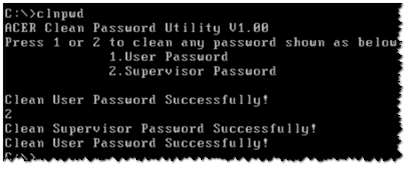
ملحوظة! بالنسبة للعلامات التجارية المختلفة لأجهزة الكمبيوتر المحمولة (وحتى الطرز) - تحتاج إلى استخدام الأداة المساعدة الخاصة بك. أيضًا ، مرة أخرى ، سأحذرك من أنك تستخدمها على مسؤوليتك الخاصة. لم يقم أحد باختبارها رسميًا ، ولا تقدم الشركة المصنعة ضمانًا (بالمناسبة ، إذا كان جهازك تحت الضمان ، فقد تتسبب هذه الطريقة في رفضه).
بشكل عام ، هذا كل ما لدي. حظا سعيدا وإعادة تعيين سريع!
تعد إعادة تعيين كلمة مرور BIOS أحد تلك الإجراءات التي يجب على كل مستخدم القيام بها مرة واحدة على الأقل. قد تكون إزالة كلمة المرور (كلمة المرور) مطلوبة في مناسبات مختلفة. على سبيل المثال ، إذا نسيت كلمة مرور BIOS على جهاز الكمبيوتر الخاص بك أو تم تعيين كلمة المرور هذه بواسطة شخص آخر دون علمك.
من المعروف أنه في إعداد BIOS ، يمكن للمستخدم تعيين كلمة مرور ، والتي يجب إدخالها للدخول إلى هذا البرنامج ، وكذلك لتشغيل نظام التشغيل نفسه. يمكن أن يكون تعيين كلمة مرور مفيدًا في العديد من المواقف. غالبًا ما يتم تثبيته بواسطة بائعي أجهزة الكمبيوتر للتأكد في حالة حدوث حالة ضمان أن المستخدم لم يغير بشكل مستقل معلمات BIOS غير المرغوب فيها ، على سبيل المثال ، لرفع تردد التشغيل المعدات. بالإضافة إلى ذلك ، يمكن لمالك الكمبيوتر نفسه تعيين كلمة المرور ، إذا كان يخشى الاستخدام غير المصرح به للكمبيوتر من قبل أشخاص آخرين.
ومع ذلك ، قد لا تكون كلمة المرور التي تم تعيينها بواسطة أشخاص آخرين معروفة للمستخدم ، ضبط كلمة السرقد تضيع أو تنسى. لذلك ، غالبًا ما ينشأ موقف عندما يجب إزالة كلمة مرور BIOS.
طريقة إعادة تعيين كلمة مرور BIOS
أسهل طريقة لإزالة كلمة مرور BIOS هي. يمكن إجراء هذا الإجراء عادةً عن طريق إزالة البطارية التي تشغل ذاكرة CMOS BIOS غير المتطايرة. لإعادة ضبط ذاكرة BIOS على العديد من اللوحات الأم ، يمكنك أيضًا الضغط على زر خاص أو تثبيت وصلة مرور خاصة.
أيضًا ، يمكن أحيانًا إعادة ضبط ذاكرة BIOS عن طريق تشغيل برنامج خاص في DOS. ومع ذلك ، ستكون هذه الطريقة عديمة الفائدة إذا تم تعيين كلمة المرور ليس فقط من أجل BIOS نفسه ، ولكن لتحميل الكمبيوتر بالكامل.
تحدثنا بالتفصيل عن كيفية إعادة ضبط ذاكرة BIOS في مقال منفصل. لكن ضع في اعتبارك أن هذا الإجراء قد لا يساعد دائمًا في إزالة كلمة المرور. بالإضافة إلى ذلك ، غالبًا لا يتم إعادة ضبط ذاكرة BIOS فورًا عند إزالة البطارية ، ولكن بعد مرور بعض الوقت ، على سبيل المثال ، بعد يوم واحد. لذلك ، إذا كنت ترغب في إزالة كلمة المرور بسرعة ، فلن تعمل هذه الطريقة معك.
هناك طرق أخرى لإعادة تعيين كلمة المرور لا تتعلق بإعادة تعيين BIOS ، ولكنها عادةً لا تكون موثوقة للغاية. بالنسبة لبعض اللوحات الأم القديمة ، توجد كلمات مرور هندسية خاصة تسمح لك بإدخال BIOS بغض النظر عن كلمة المرور ، التي حددها المستخدم. وبمجرد إدخال BIOS بطريقة مماثلة ، سيتمكن المستخدم من إزالة كلمة المرور بشكل مستقل في الخيار المطلوب ، على سبيل المثال ، في خيار تغيير كلمة مرور المشرف.
قائمة كلمات المرور لـ BIOS AMI:
- CONDO
- أ.
- هيوينت راند
- LKWPETER
- AAAMMMIII
- كلمة المرور
- AMI_SW
- AMI_SW
قائمة كلمات المرور لجائزة BIOS:
- شقة
- 01322222
- _جائزة
- الفاروم
- 589589
- Lkwpeter
- SKY_FOX
- LKWPETER
- 595595
- جائزة PW
- CONCAT
- AWARD_SW
- BIOSTAR محرج
- TTPTHA
- ZJAAADC
هناك أيضًا طرق لاختراق كلمة مرور BIOS. لهذا الغرض ، يمكنك استخدام برامج خاصة، تم إطلاقه من DOS أو Windows ، مما يتيح لك التقاط كلمة مرور BIOS. يعتمد مبدأ تشغيل هذه البرامج على حقيقة أن ذاكرة BIOS تخزن المجموع الاختباري لكلمة المرور وهذا المجموع الاختباري هذا البرنامجيمكن الوصول إليها.
بالإضافة إلى ذلك ، بالنسبة لبعض طرازات أجهزة الكمبيوتر المحمول ، على سبيل المثال ، أجهزة الكمبيوتر المحمولة المصنعة من قبل HP ، يمكنك حتى العثور على برامج تم إنشاؤها بواسطة الشركات المصنعة بأنفسهم مصممة لإزالة كلمة المرور.
خاتمة
يمكن أن تتسبب كلمة مرور BIOS التي تم تعيينها في حدوث إزعاج خطير إذا كانت غير معروفة للمستخدم وتحتاج إلى تعطيل. ومع ذلك ، إذا كنت تواجه موقفًا مشابهًا ، فلا داعي لليأس. الطريقة الأكثر موثوقية لتعطيل كلمة المرور ، والتي تعمل في 90٪ من الحالات ، هي طريقة إعادة التعيين. هناك أيضًا عدد من الطرق الأخرى لإزالة كلمة المرور ، ومع ذلك ، قد لا تعمل مع جميع اللوحات الأم وليس في جميع الحالات. إذا لم تنجح جميع الطرق التي استخدمتها لتعطيل كلمة المرور ، فيمكنك محاولة الاتصال بمركز الخدمة وطلب الحل هذه المشكلةمتخصصي الكمبيوتر.
وُلد رمز BIOS (نظام الإدخال / الإخراج الأساسي) في معامل التطوير.
أشهرها جائزة الشركات و AMI.
تقوم كل شركة مصنعة للوحة الأم بعد ذلك بتكييف BIOS مع نموذج محددو ، حسب تقديرها ، يعطل (يمنع) وظائف معينة.
علاوة على ذلك ، قد يتم حظر العديد من الوظائف التي تؤثر على إعدادات BIOS "الدقيقة" ، والتي يعتمد عليها أداء الكمبيوتر.
لماذا يقوم مصنعو اللوحات الأم بحظر وظائف معينة؟
بادئ ذي بدء ، يتم ذلك من أجل تبسيط إجراء إعداد BIOS.
كما يقومون بتعطيل تلك الوظائف التي لا تتوفر في لوحة أم معينة ، ولكن يمكن استخدامها في التعديلات التالية.
باستخدام ملف برمجة(الأدوات المساعدة) ، يمكنك إلغاء تأمين جميع الميزات والخيارات المعطلة تقريبًا في BIOS.
بعد التعديل ، يجب حفظ النتائج بتنسيق ملف منفصلثم قم بتحديث BIOS.
عند تحميل Setup BIOS على شاشة العرض ، يمكنك رؤية الجديد ميزات إضافيةإعدادات.
كل شركة تحتاج إلى منفعتها الخاصة.
أصحاب جائزة BIOSستحتاج إلى الأداة المساعدة Modbin ، وبالنسبة لأولئك الذين لديهم AMI BIOS مثبتًا على أجهزة الكمبيوتر الخاصة بهم ، فأنت بحاجة إلى تنزيل برنامج AMIBCP.
حقيقة مثيرة للاهتمام هي أن الأداة المساعدة AMIBCP تم تطويرها بواسطة مبرمجي شركة AMI نفسها.
يمارس
بادئ ذي بدء ، يجب عليك إعداد البرنامج اللازم.
للتعديل ، ستحتاج إلى أداة تحديث ("محرك فلاش") ، وملف بإصدار BIOS صالح ، وأداة تعديل.
يمكن العثور على الأداة المساعدة "للبرامج الثابتة" على الإنترنت على موقع الشركة المصنعة على الويب اللوحة الأمأو على القرص المضغوط المرفق باللوحة الأم.
بعد ذلك ، يجب نسخه إلى القرص الصلب لجهاز الكمبيوتر.
يمكن الحصول على الملف الذي يحتوي على إصدار BIOS الحالي باستخدام هذه الأداة المساعدة.
يمكن تنزيل أدوات تعديل BIOS من الإنترنت.
كمثال ، ضع في اعتبارك الحالة عند تثبيت AMI BIOS على الكمبيوتر.
بالنسبة إلى BIOS from Award ، فإن مبدأ التعديل مشابه ، ولن يتم النظر في هذه المقالة.
الأداة المساعدة AMIBCP هي برنامج DOS ويتم تحميلها دون مشاكل في Windows دون إعادة التشغيل في وضع محاكاة MS-DOS.
حجم AMIBCP (ملف amibcp75.exe) تفريغ 542 كيلو بايت.
بعد تحميل الأداة المساعدة AMIBCP ، يجب عليك استخدام لوحة المفاتيح لإدخال اسم الملف الذي يحتوي على BIOS ، على سبيل المثال ، 7vr_f4.bin .
علاوة على ذلك ، كوننا في القائمة الرئيسية للبرنامج ، فإننا نبحث عن القسم " تكوين بيانات الإعداد"وابحث في جميع الأقسام الفرعية بالترتيب.
ستكون الأقسام الفرعية ذات أهمية خاصة بالنسبة لنا " إعداد الشرائح" و " إعداد ميزات BIOS».
التعديل نفسه يتكون من تفعيل الخيارات المحظورة.
يحتوي كل قسم فرعي على أعمدة بالعناوين " اسم الخيار», « نشيط», « حقوق», « أفضل" و " فشل آمن».
يتم تمييز الخيارات المحظورة ، بجوار هذه الخيارات في العمود " نشيط»يشار إلى القيمة« لا».
مفاتيح Page Upو اسفل الصفحةيمكنك استخدام تثبيت محظور واحد أو آخر.
قد تكون هناك حالات عندما تكون في عمود بالعنوان " اسم الخيار»أسماء الخيارات مفقودة تمامًا على الشاشة.
في هذه الحالة ، سيتعين عليك تشغيل جميع الخيارات المتتالية "بشكل أعمى".
بعد الانتهاء من التغييرات ، انتقل إلى القائمة الرئيسية لبرنامج AMIBCP ، وبالضغط على المفتاح ، احفظ BIOS المعدل في ملف.
بعد حفظ الملف المعدل ، استخدم "flasher" - أداة مساعدة لـ تحديثات BIOS.
خاتمة
يقوم عدد من مصنعي اللوحات الأم بإصدار برامج تحديث BIOS الخاصة بهم مباشرة في بيئة Windows.
وتشمل هذه الأدوات المساعدة من Gigabyte و ASUS و Intel وما إلى ذلك.
قبل الوميض ، تأكد من السماح بالتحديثات في Setup BIOS - في قسم إعداد ميزات BIOS إعداد BIOSيجب تعيين حماية الفلاش على معطل أو تلقائي.
بعد الوميض ، يتم إعادة تشغيل الكمبيوتر والدخول إلى Setup BIOS.
في ممارسة التعديل ، كانت هناك حالات تم فيها حظر الإعدادات في BIOS ، مما جعل من الممكن زيادة أداء النظام.
وهي: القدرة على تغيير الجهد على ناقل AGP في حدود 1.5 - 1.8 فولت بخطوة 0.1 فولت وعلى الوحدات. ذاكرة DDRفي نطاق 2.5 - 2.8 فولت بزيادات 0.1 فولت ، بالإضافة إلى زيادة الجهد الاسمي على قلب المعالج بنسبة 5 أو 7.5 أو 10٪.
كانت هناك حالات تم فيها تعطيل وضع S.M.A.R.T. في BIOS. ل محركات الأقراص الصلبةووضع تجاوز لـ الأداء الأمثلوحدة المعالجة المركزية.
كان الخيار المحظور في القسم الفرعي Hardware Monitor - Slow Down CPU Duty Cycle مثيرًا أيضًا للاهتمام.
عندما يدخل النظام في وضع Doze ، تنخفض سرعة ساعة وحدة المعالجة المركزية.
باستخدام هذا الخيار ، يمكنك تعيين قيمة مختلفة لسرعة ساعة وحدة المعالجة المركزية كنسبة مئوية من القيمة السابقة.
في الختام ، أود أن أذكرك: يجب ألا تفقد رأسك بسبب التحكم الكامل في BIOS.
وبالتالي ، يجب التعامل مع تعديل وتغيير المعلمات بدرجة معينة من الحذر وفهم ما تفعله وما الذي تسعى إليه.
قاطع الأنابيب وثني الأنابيب للتجميع الذاتي لـ LSS

تم تصميم اثنين من أدوات EK Water Blocks للبناة الذاتي: قاطع الأنبوب الناعم EK-Loop وأداة ثني الأنبوب الصلب EK-Loop Modulus.
تراكمي تحديث ويندوز 10 1909 KB4528760

في 14 يناير 2020 ، أصدرت Microsoft التحديث التراكمي KB4528760 (النسخة 18363.592) لتحديث نوفمبر 2019 لنظام التشغيل Windows 10 (الإصدار 1909) استنادًا إلى x86 و x64 (amd64) و ARM64 و مشغل برامج وندوز 2019 (1909) للأنظمة المستندة إلى x64.
في BIOS ، يمكنك تعيين كلمة مرور لـ حماية إضافيةالكمبيوتر ، على سبيل المثال ، إذا كنت لا تريد أن يتمكن شخص ما من الوصول إلى نظام التشغيل باستخدام نظام الإدخال الأساسي. ومع ذلك ، إذا نسيت كلمة مرور BIOS ، فستحتاج بالتأكيد إلى استعادتها ، وإلا فقد تفقد الوصول إلى الكمبيوتر تمامًا.
شريطة نسيان كلمة مرور BIOS ، فمن غير المحتمل أن يكون من الممكن استعادتها مثل كلمة مرور Windows. للقيام بذلك ، سيتعين عليك استخدام أي من الطريقتين لإعادة تعيين جميع الإعدادات ، أو استخدام كلمات مرور هندسية خاصة غير مناسبة لجميع الإصدارات والمطورين.
الطريقة الأولى: استخدم كلمة مرور هندسية
هذه الطريقة أكثر جاذبية بمعنى أنك لست بحاجة إلى إعادة تعيين جميع إعدادات BIOS. للعثور على كلمة مرور هندسية ، تحتاج إلى معرفة المعلومات الأساسية حول نظام الإدخال / الإخراج الأساسي (على الأقل الإصدار والشركة المصنعة).
بمعرفة جميع البيانات الضرورية ، يمكنك محاولة البحث على الموقع الرسمي لمطور اللوحة الأم الخاصة بك للحصول على قائمة بكلمات المرور الهندسية الخاصة بك إصدارات BIOS. إذا كان كل شيء على ما يرام ووجدت قائمة بكلمات المرور المناسبة ، فأدخل إحداها بدلاً من كلماتك عندما يطلبها BIOS. بعد ذلك ، ستحصل على وصول كامل إلى النظام.
تجدر الإشارة إلى أنه عند إدخال كلمة مرور هندسية ، تظل كلمة مرور المستخدم في مكانها ، لذلك تحتاج إلى إزالتها وتعيين كلمة مرور جديدة. لحسن الحظ ، إذا كنت قادرًا بالفعل على إدخال BIOS ، فيمكنك إجراء إعادة تعيين دون معرفة ملف كلمة المرور القديمة. للقيام بذلك ، استخدم هذه التعليمات خطوة بخطوة:

تجدر الإشارة إلى أنه بناءً على إصدار BIOS ، مظهروقد تختلف النقوش الموجودة أعلى عناصر القائمة ، ولكن على الرغم من ذلك ، سيكون لها نفس المعنى الدلالي تقريبًا.
الطريقة 2: إعادة ضبط المصنع بالكامل
إذا فشلت في العثور على كلمة المرور الهندسية الصحيحة ، فسيتعين عليك اللجوء إلى مثل هذه الطريقة "المتطرفة". عيبه الرئيسي هو أنه إلى جانب كلمة المرور ، تتم إعادة تعيين جميع الإعدادات التي يجب استعادتها يدويًا.
هناك عدة طرق لإعادة ضبط إعدادات BIOS:
- إزالة بطارية خاصة من اللوحة الأم ؛
- باستخدام أوامر DOS ؛
- بالضغط على زر خاص على اللوحة الأم ؛
- عن طريق القفز على جهات اتصال CMOS.

"، الذي وعد أن يكتب عنه كيفية تعيين كلمة مرور السير. لذلك أفي بوعدي ، سأكتب الآن وأعرض كيفية تثبيت كلمة المرور أو إزالتها أو إعادة تعيينها في BIOS.
لكن أولاً ، دعنا نرى مدى فعالية كلمة مرور BIOS وكيف تساعد في حماية الكمبيوتر. أنا شخصياً أعتقد أن كلمة المرور التي تم تعيينها في BIOS تؤدي وظيفة أفضل في حماية الكمبيوتر. تم تعيين كلمة المرور فقط نظام التشغيل، يمكنك الاختراق برمجيًا ، ولكن على حد علمي ، لا توجد كلمة مرور في BIOS.
بعد الضغط على "أدخل" ، ستظهر نافذة تحتاج فيها إلى إدخال كلمة المرور. يمكنني إدخال كلمة مرور مكونة من 6 أحرف. التفكير والتذكر كلمة مرور جيدة، أدخله واضغط على "أدخل".
ستظهر نافذة أخرى مماثلة تحتاج فيها إلى إدخال تأكيد كلمة المرور. أدخل كلمة المرور مرة أخرى واضغط على "أدخل".
هذا كل شيء ، تم تعيين كلمة المرور ، ولكن بعد هذا الإعداد ، ظهرت كلمة المرور فقط عندما حاولت إدخال BIOS ، وتم تشغيل الكمبيوتر كالمعتاد بدون كلمة مرور. لكي تظهر كلمة المرور عند بدء تشغيل الكمبيوتر ، يلزمك عمل إعداد آخر.
لذلك ، نختار علامة التبويب فورًا ونؤكد الاختيار بالضغط على "إدخال".
بعد ذلك ، ابحث عن العنصر "التحقق من كلمة المرور". مقابل ذلك ، كان لدي مجموعة معلمات "الإعداد" ، مما يعني أنه تم طلب كلمة المرور فقط عند إدخال BIOS. تحتاج إلى تغييره إلى القيمة "دائمًا". لذلك نقوم بذلك ، اضغط على "دخول" وحدد "دائمًا". كل الآن سيتم طلب كلمة المرور عند إدخال BIOS وعند بدء تشغيل الكمبيوتر.
 الآن أهم شيء ، لا تنس حفظ تغييراتك. اضغط على مفتاح F10 و "أدخل". سيُعاد تشغيل الكمبيوتر ، وبمجرد أن يبدأ في التشغيل ، ستظهر نافذة تطلب كلمة مرور. ندخل كلمة المرور الخاصة بنا ونضغط على "إدخال" (آسف على جودة الصورة).
الآن أهم شيء ، لا تنس حفظ تغييراتك. اضغط على مفتاح F10 و "أدخل". سيُعاد تشغيل الكمبيوتر ، وبمجرد أن يبدأ في التشغيل ، ستظهر نافذة تطلب كلمة مرور. ندخل كلمة المرور الخاصة بنا ونضغط على "إدخال" (آسف على جودة الصورة).
 هذا كل شيء ، تم تعيين كلمة مرور BIOS ، وأصبح جهاز الكمبيوتر الخاص بك محميًا الآن. تفضل.
هذا كل شيء ، تم تعيين كلمة مرور BIOS ، وأصبح جهاز الكمبيوتر الخاص بك محميًا الآن. تفضل.
كيفية إزالة كلمة المرور في BIOS؟
قمنا بتعيين كلمة مرور ، والآن سنطلق النار :). إنه لا يقوم بتكسير (إعادة تعيين) كلمة المرور حتى الآن ، إنه يزيلها. ربما لم يعجبك ذلك ، أو لم تعد بحاجة إليه.
نفعل كل شيء بنفس الطريقة ، ننتقل إلى BIOS ، حدد "كلمة مرور إعداد BIOS". ستظهر نافذة بكلمة مرور جديدة ، لا تدخل أي شيء ، ولكن على الفور اضغط على "أدخل".
 ستظهر نافذة بها نقش "Password uninstalled" (تمت إزالة كلمة المرور) ، اضغط على "Enter" مرة أخرى. احفظ النتيجة بالضغط على F10 ومرة أخرى "أدخل". هذا كل شيء ، تمت إزالة كلمة المرور.
ستظهر نافذة بها نقش "Password uninstalled" (تمت إزالة كلمة المرور) ، اضغط على "Enter" مرة أخرى. احفظ النتيجة بالضغط على F10 ومرة أخرى "أدخل". هذا كل شيء ، تمت إزالة كلمة المرور.
كيفية إعادة تعيين كلمة مرور BIOS؟
أولاً ، قمنا بتعيين كلمة المرور ، ثم حذفها ، والآن سأخبرك كيف يمكنك إعادة تعيين كلمة مرور BIOS ، أي اختراقها. لكن هذه ليست نصيحة لاختراق أجهزة الكمبيوتر الخاصة بالآخرين ، وذلك حتى تتمكن من إعادة تعيين كلمة المرور الخاصة بك إذا نسيتها فجأة.
كما كتبت في بداية المقال ، أعد تعيين كلمة المرور لـ كمبيوتر عاديأسهل من الكمبيوتر المحمول. فقط لإعادة تعيين كلمة المرور التي تم تعيينها BIOS، نحن بحاجة إلى إعادة تعيين BIOS نفسه. اقرأ المقال للحصول على تفاصيل حول كيفية القيام بذلك. هناك تحتاج إما إلى إغلاق جهات الاتصال الخاصة ، أو سحب البطارية لفترة من الوقت. بعد ذلك ، ستتم إعادة تعيين معلمات BIOS ، وستختفي كلمة المرور معها. في أجهزة الكمبيوتر المحمولة ، كل شيء متماثل ، ويصعب تفكيكه.
حسنًا ، يبدو أنه قد كتب كل شيء ، جربه ، فقط انظر بعناية ولا تضغط على أي شيء إضافي ، وإلا ستعمل. حظًا سعيدًا!

 مدخل
مدخل